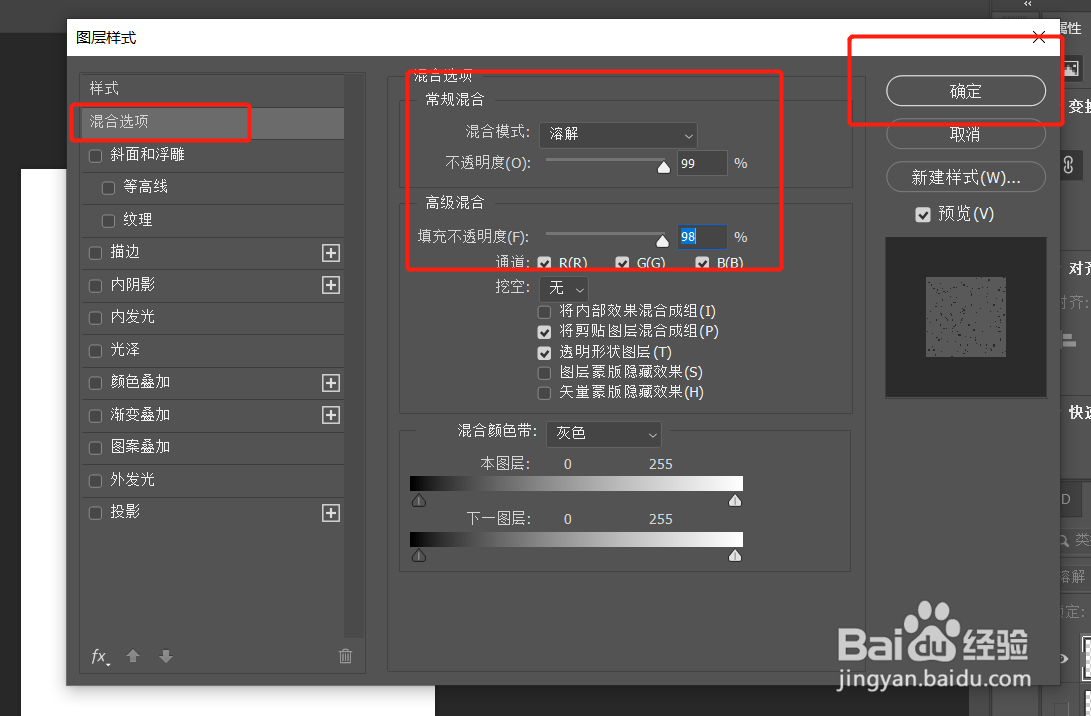1、打开电脑中的ps软件,点击新建按钮,设置画布大小,点击创建。

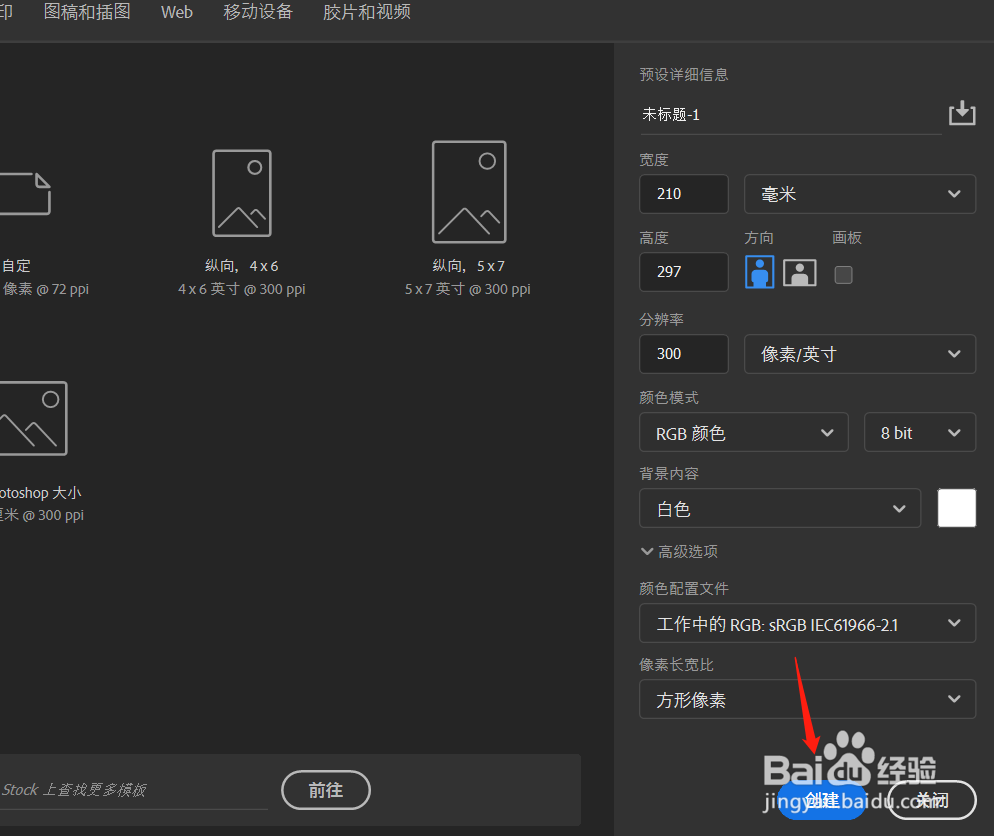
2、打开画布,点击椭圆工具,按住shift绘制正园,设置描边为红色,描边像素6。
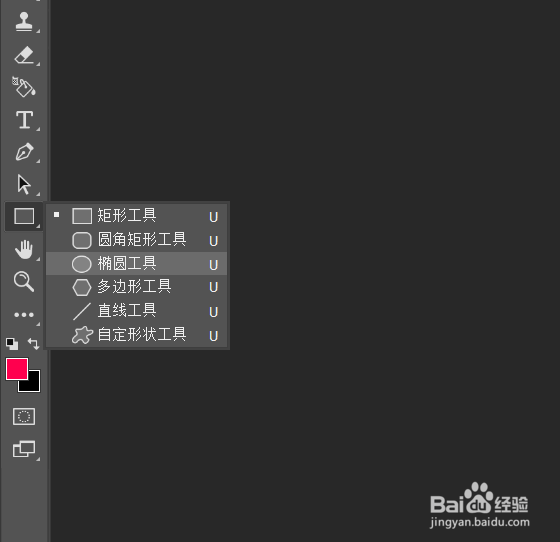

3、按住alt键复制圆形,并按ctrl+t调整大小到合适位置。

4、选择文字工具,在内部小圆上点击一下,输入文字。



5、选择自定义形状工具,在画布中添加星星,并设置文字和星星的填充色为红色。


6、将所有图层栅格化,并按ctrl+e复制图层到一个图层。


7、点击菜单栏的滤镜,滤镜库,点击喷溅,点击确定。


8、选择图层面板的混合模式,设置混合模式为溶解,设置参数值,点击确定按钮,完成。